Slik fjerner en bios passord på en Dell Inspiron 1501
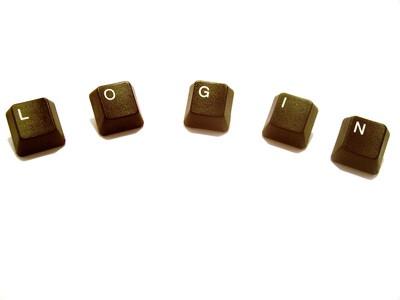
Kritiske systeminnstillinger, for eksempel maskinvare boot rekkefølge eller den interne hastigheten på minnemoduler, er lagret i BIOS menyen. For å holde Dell Inspiron 1501 trygt fra skade, inkluderer den bærbare en BIOS passord alternativ som begrenser noen fra lasting av BIOS menyen. Det tar bare noen få minutter for å fjerne BIOS passordet hvis du ikke lenger trenger ekstra sikkerhetsfunksjon eller er redd du kan glemme passordet.
Bruksanvisning
1 Overføre kritisk viktige data fra Inspiron 1501 til en lagringsenhet for eksempel en ekstern harddisk eller USB-flash-stasjon. Fjern lagringsenhet, og deretter slå av Dell laptop.
2 Slå på Dell Inspiron 1501. Gjentatte trykk på "F2" som den bærbare datamaskinen starter opp til Dell BIOS-menyen vises på skjermen.
3 Skriv i 1501 nåværende BIOS passordet i tekstboksen. Trykk "Enter" for å få tilgang til alternativene BIOS.
4 Åpne fanen BIOS som heter "Security" og deretter navigere til oppføringen heter "Set Supervisor Password." Trykk "Enter" åpne alternativet.
5 Skriv inn 1501 eksisterende BIOS passordet i tekstboksen og trykk deretter på "Enter". Trykk på "Enter" -tasten en gang til uten å skrive inn et nytt passord for å fjerne den eksisterende BIOS passordet.
6 Trykk "F10" for å få opp BIOS exit menyen. Bla til "Ja" oppføring og trykk "Enter" for å lagre BIOS endringene og starte Dell Inspiron 1501.
Hint
- Hvis du også har en bruker passord sett på Dell Inspiron 1501, som hindrer noen i å få tilgang til operativsystemet, kan du slette det ved å velge "Clear User Password" oppføring i "Security" -menyen.
- Gå inn i BIOS passordet feil tre ganger på rad vil permanent låse deg ut av Dell Inspiron 1501 BIOS menyen. Du må kjenne eksisterende BIOS passordet for din Dell Inspiron 1501 for å fjerne den fra den bærbare datamaskinen. Hvis du vil fjerne passordet, men har glemt det, må du ringe Dells støttelinje for å få hjelp.
